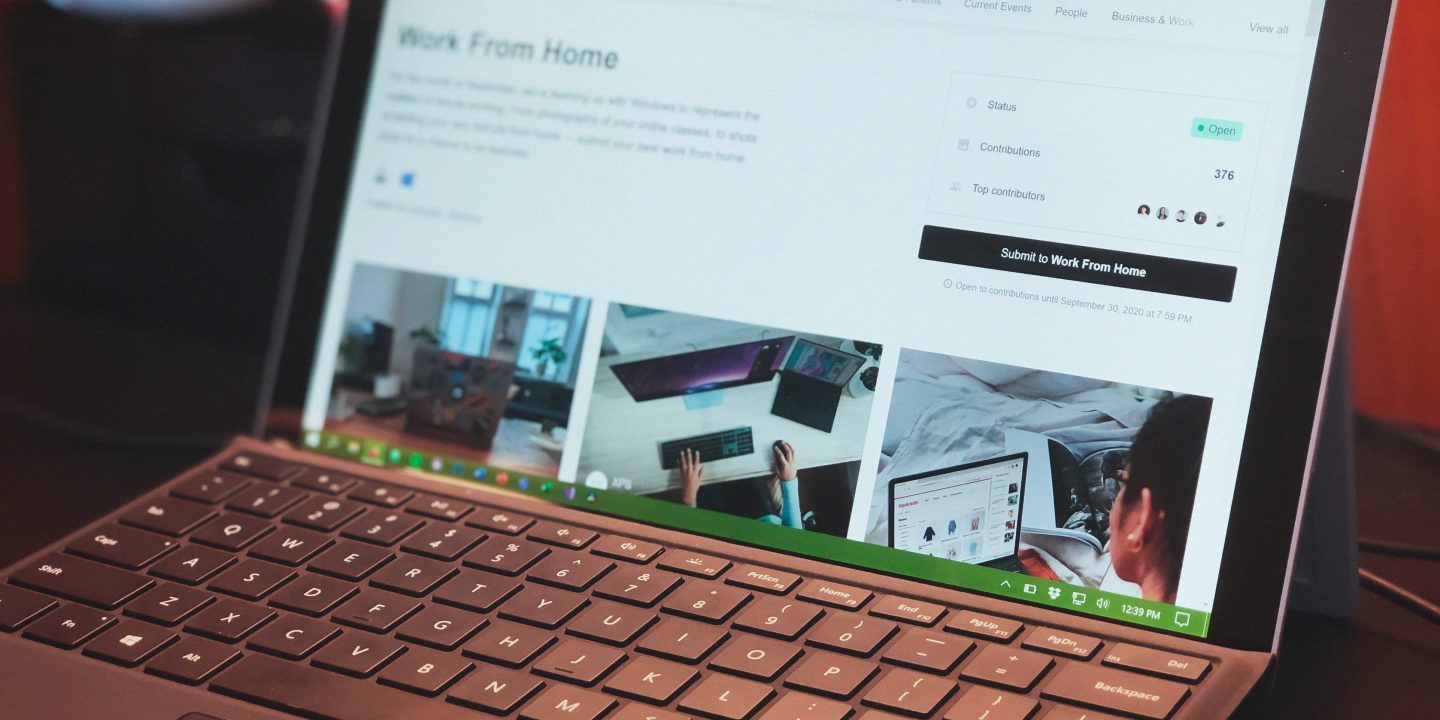I veckan som gick uppdaterades Microsoft Edge till version 90. Det innebar att vi fick en ny nedladdningshanterare. Tidigare har vi sett att nedladdningarna hamnar längst ner i fönstret precis som i webbläsaren Google Chrome. Numera har de flyttat upp den till verktygsfältet. När du laddar ner en fil poppar det upp en lista uppe till höger. Mycket mer likt hur funktionen hanteras i webbläsaren Mozilla Firefox. Jag tänkte att vi kan gå igenom hur funktionen fungerar och hur man kan ställa in den om du inte tycker att den fungerar optimalt för dig.

Som du ser på bilden så dyker det upp en lite ikon, med en pil ner, till höger om ikonen favoriter. Du ser också en lista med filer som laddas ner under den aktuell session. När nedladdningen är klar så försvinner ikonen. Du kan se den igen genom att gå till tre-punkts-menyn, välj Nedladdningar.
Vad betyder ikonerna?
Längst upp i menyn för nedladdning hittar vi en del ikoner med användbara funktioner.
Mappen: Om du klickar på mappen så öppnas den mapp på din hårddisk som innehåller alla filer som du laddar ner. Standardinställningen är mappen Hämtade filer. Det gäller för både Windows och Mac.
Förstoringsglaset: Ikonen öppnar en sökruta i menyn där du kan söka efter filer som du vet att du har laddat ner. När du söker så listas filerna i menyn och sökordet blir gulmarkerad i alla sökresultat.
Tre-punkts-menyn: Den här typen av menyer innehåller som bekant lite fler val. Så när vi klickar på den under nedladdningar så får vi följande valmöjligheter:
- Öppna Sidan Nedladdningar: Vilken är en sida i Edge där du ser alla dina nedladdningar listade.
- Rensa all nedladdningshistorik: Tar bort nedladdningshistoriken från Edge.
- Inställningar för Nedladdning: Här kan du göra fler inställningar för funktionen nedladdning.
- Visa knappen nedladdningar i verktygsfältet: om du vill ha knappen stationär i verktygsfältet så klicka på denna. Det kan vara ganska behändigt att ha den nära till hands.
- Nålen: Denna fäster ett nedladdningsfönster på höger sida i Edge fönstret.
Inställningar för nedladdningar
Jag tänkte att vi skulle titta lite närmare på vad vi kan göra för inställningar i nedladdningsfunktionen.

Plats: Platsen anger sökvägen till dina nedladdade filer. Så på bilder ser du sökvägen i min Mac. Den säger att filerna ligger i mappen Downloads som i sin tur ligger i min profilmapp lindakarlsson som i sin tur ligger i mappen Users.
Fråga mig vad jag vill göra med varje nedladdning: Som vi har sagt hittills så är standardinställningen att filer som man laddar ner ska hamna i mappen Hämtade filer (Downloads). Du kan ändra det här beteendet genom att aktivera funktionen Fråga alltid om jag vill spara en fil eller öppna den utan att spara.

Visa nedladdningsmenyn när en nedladdning startar: Jag kan varmt rekommendera att du ar den här funktionen på. Annars ser du inte när filer laddas ner via webbläsaren. Då måste du alltid gå via Tre-punkts-menyn för att se dem.